文書番号:a50249
デスクトップにアプリやファイルなどのショートカットを作成する方法を知りたい
アプリケーションのアイコンをドラッグ&ドロップするか、ショートカットの作成からデスクトップ上に作成することができます。
利用頻度の高いアプリケーションやフォルダーのショートカットをデスクトップに作成することで、デスクトップ上から簡単に起動できるようになります。
例: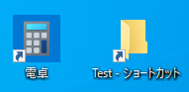
【対象 OS】Windows 10 /11
アプリケーションのショートカット作成方法
Windows 10
- スタートボタンをクリックし、ショートカットを作成するアプリケーションをデスクトップ上にドラッグ&ドロップします。
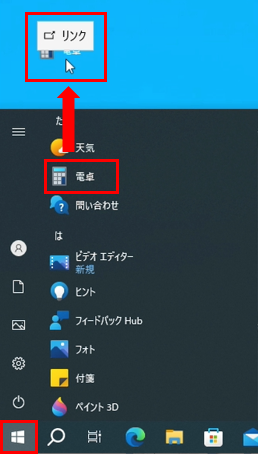
- デスクトップにショートカットが作成されます。
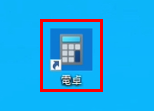
操作は以上です。正常に起動するかご確認ください。
Windows 11
- スタートボタンから「すべてのアプリ」を選択します。
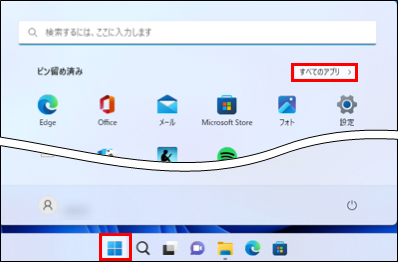
- ショートカットを作成するアプリケーションをデスクトップ上にドラッグ&ドロップします。
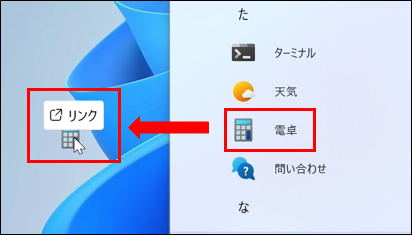
- デスクトップにショートカットが作成されます。
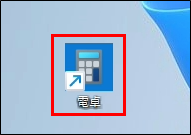
操作は以上です。正常に起動するかご確認ください。
ファイルやフォルダーのショートカット作成方法
Windows 10
- スタートボタンを右クリックし、「エクスプローラー」を選択します。

- ショートカットを作成するファイルやフォルダーを表示し、右クリックします。
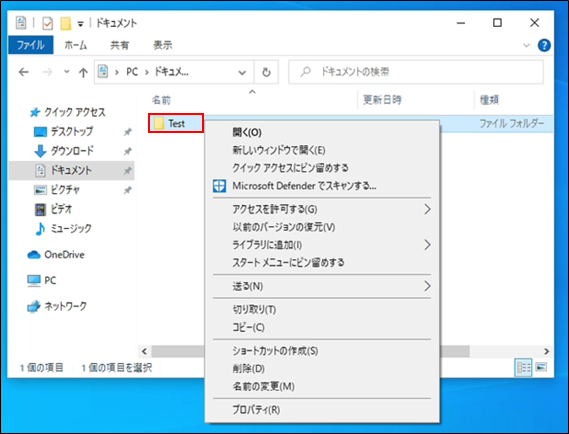
- 「送る」にマウスカーソルを合わせ、「デスクトップ(ショートカットを作成)」をクリックします。
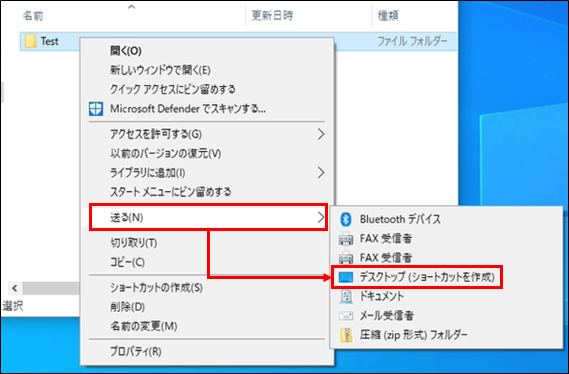
- デスクトップにショートカットが作成されます。
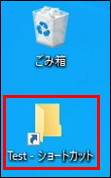
操作は以上です。正常に起動するかご確認ください。
Windows 11
- スタートボタンを右クリックし、「エクスプローラー」を選択します。
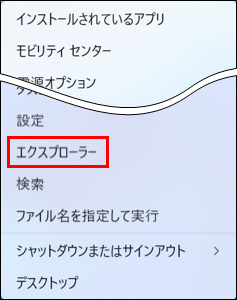
- ショートカットを作成するファイルやフォルダーを右クリックし、「その他のオプションを表示」を選択します。

- 「送る」にマウスカーソルを合わせ、「デスクトップ(ショートカットを作成)」をクリックします。
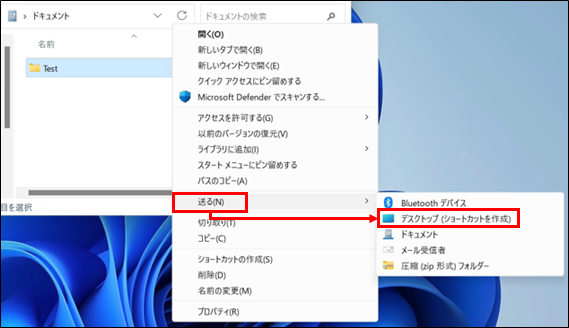
- デスクトップにショートカットが作成されます。
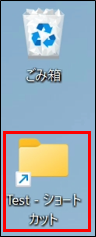
操作は以上です。正常に起動するかご確認ください。